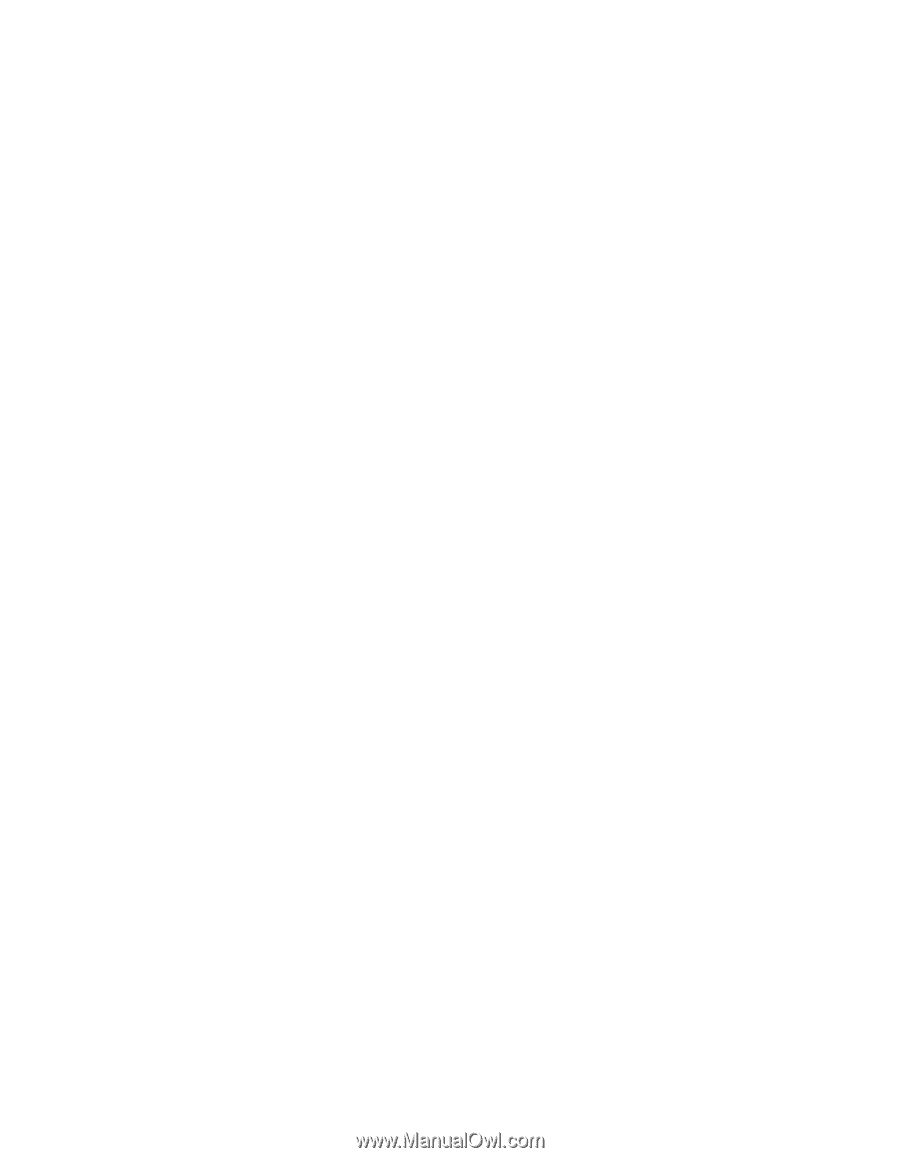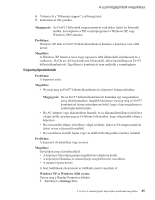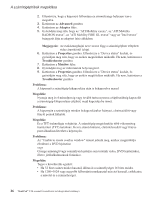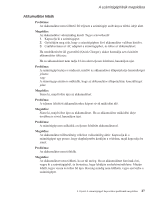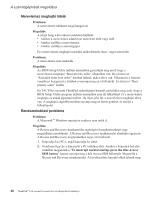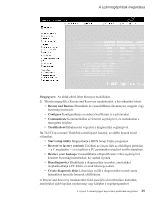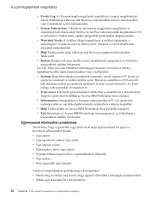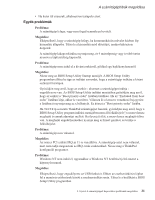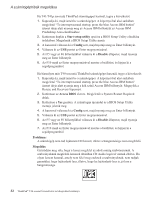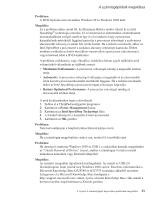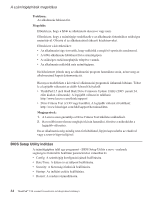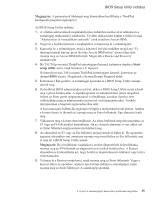Lenovo ThinkPad T43 (Hungarian) Service and Troubleshooting guide for the Thin - Page 52
Ujjlenyomat, hitelesítési, problémák
 |
View all Lenovo ThinkPad T43 manuals
Add to My Manuals
Save this manual to your list of manuals |
Page 52 highlights
A számítógéphibák megoldása v Events Log Az Eseménynapló megjelenítő engedélyezi a napló megtekintését, amely tartalmazza a Rescue and Recovery műveletekhez tartozó eseményekről vagy feladatokról szóló információkat. v System Information A Rendszer információ megjelenítő engedélyezi a számítógép kulcsfontosságú hardver és szoftver információinak megtekintését. Ez az információ értékes lehet, amikor megpróbál problémákat diagnosztizálni. v Warranty Status A Jótállási állapot engedélyezi a jótállás lejáratának, a számítógépre vonatkozó szerviz feltételeinek, valamint a cserélt alkatrészek listájának megtekintését. v Help Tájékoztatást nyújt a Rescue and Recovery munkaterület különféle funkcióiról. v Restart Bezárja a Rescue and Recovery munkaterület programot, és folytatja a megszakított indítási folyamatot. Ha T41/T41p sorozatú ThinkPad számítógépet használ, a következő fülekre kattinthat további lapok megnyitásához vagy a kilépéshez: v Startup Megváltoztathatja az eszközök sorrendjét, amely szerint a PC keresi az operációs rendszert a rendszerindítás során. Bizonyos esetekben a CD lemezről kell indítania esetleg az operációs rendszert, és nem a merevlemezről. Az ilyen jellegű változtatásokat itt végezheti el. v Preferences Különféle paraméterekkel találkozhat a modelltől és a tartozékoktól függően, amelyeket beállíthat az Access IBM Predesktop Area számára. v Information Összegyűjtheti a lényeges információkat a PC-ről, amelyeket szükség esetén az ügyfélszolgálat műszaki szakembere számára megadhat. v Help Tájékozódhat az Access IBM Predesktop Area különféle lapjairól. v Exit Bezárhatja az Access IBM Predesktop Area programot, és folytathatja a megszakított indítási folyamatot. Ujjlenyomat hitelesítési problémák Nem biztos, hogy regisztrálni vagy hitelesíteni tudja ujjlenyomatát, ha ujja(i) a következő jellemzőkkel bírnak: v Ujja ráncos. v Ujja repedezett, száraz vagy sérült. v Ujja nagyon száraz. v Ujja piszkos, sáros vagy olajos. v Ujjának felülete nagyon eltér a regisztráláskori állapottól. v Ujja nedves. v Nem regisztrált ujjat használ. A helyzet megoldásához próbálja meg a következőket: v Mossa meg és törölje meg kezeit, hogy ujjairól eltávolítsa a felesleges szennyeződést. v Másik ujját használja fel a hitelesítéshez. 30 ThinkPad® T40 sorozat Üzemeltetési és hibajavítási kézikönyv